Créer des raccourcis de mode de navigation privée pour votre navigateur Web
La navigation privée est un mode dans tous les navigateurs Web modernes qui, lorsqu'il est activé, supprime toutes les données de session telles que l'historique de navigation et les cookies. Si vous voulez naviguer sur Internet sans rien stocké localement sur votre ordinateur, le mode de navigation privée est le meilleur choix.
Notez que le mode de navigation privée ne vous permet pas de naviguer sur le Web de manière anonyme ou d'empêcher d'autres sites Web ou intermédiaires comme votre FAI de suivre votre activité. Si vous voulez faire cela, assurez-vous de lire mon article sur la façon de supprimer correctement votre historique de recherche.
Dans cet article, je vais vous montrer comment créer des raccourcis qui vous permettront d'ouvrir votre navigateur web préféré en mode privé par défaut. La méthode de création et de modification du raccourci est à peu près la même pour tous les navigateurs, donc je vais parler de la façon de le faire en premier.
Créer un raccourci
Si vous avez déjà un raccourci pour votre navigateur Web sur votre bureau, faites un clic droit dessus et choisissez Envoyer à - Bureau (créer un raccourci) . Vous pouvez également ouvrir le menu Démarrer et glisser-déposer le programme sur le bureau pour créer un raccourci.

Si vous n'avez pas de raccourci pour votre navigateur, vous pouvez en créer un en accédant au dossier contenant le fichier EXE. Vous trouverez tout cela dans C: \ Program Files \ ou C: \ Program Files (x86) \ sous le nom de programme approprié.
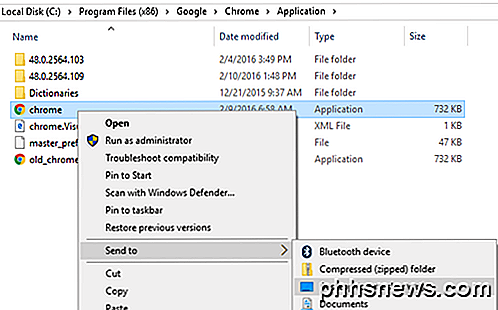
Faites un clic droit et choisissez les mêmes options que celles mentionnées ci-dessus. Pour modifier un raccourci, cliquez avec le bouton droit sur le raccourci sur le bureau et sélectionnez Propriétés dans le menu contextuel.
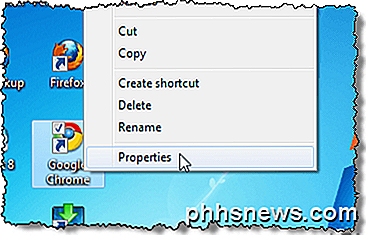
Cela fera apparaître la boîte de dialogue Propriétés avec l'onglet Raccourci actif. Pour chaque navigateur, nous devons modifier la commande répertoriée dans la zone Cible en ajoutant un paramètre. Voir les sections suivantes pour le texte à ajouter à la fin de la commande pour chaque navigateur.
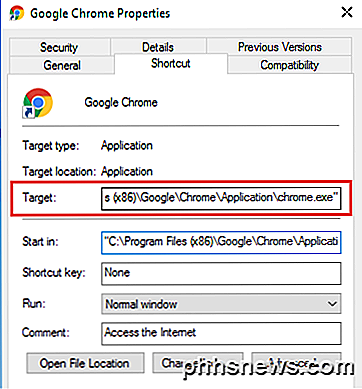
Google Chrome
Google Chrome appelle leur mode de navigation privée en mode navigation privée. Vous pouvez lire mon post précédent pour savoir comment activer le mode de navigation privée dans Chrome et Opera.
Pour démarrer Chrome en mode navigation privée par défaut lorsque vous utilisez le raccourci, modifiez le raccourci comme indiqué ci-dessus et ajoutez le commutateur de ligne de commande - incognito à la fin de la ligne dans la zone d'édition Cible .
NOTE: Il s'agit d'un double tiret / tiret avant incognito et un espace avant les tirets.
"C: \ Programmes (x86) \ Google \ Chrome \ Application \ chrome.exe" - incognito

Chrome affiche une icône semblable à un détective dans le coin supérieur gauche de la fenêtre pour indiquer que vous êtes en mode de navigation privée.
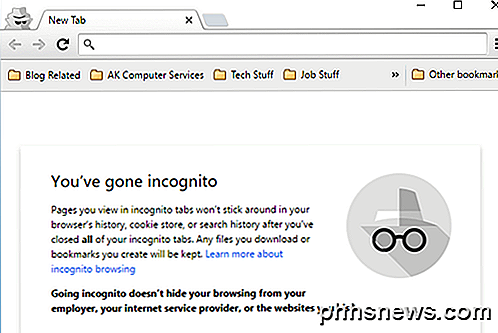
Mozilla Firefox
Pour savoir comment activer temporairement et définitivement le mode navigation privée depuis Firefox, consultez notre article précédent, Activer la navigation privée dans Firefox.
Pour démarrer Firefox en mode navigation privée par défaut lorsque vous utilisez le raccourci, modifiez le raccourci comme indiqué ci-dessus et ajoutez le commutateur de ligne de commande - private à la fin de la ligne dans la zone d'édition Target .
REMARQUE: il s'agit d'un seul trait d'union avant privé et d'un espace avant le trait d'union.
"C: \ Programmes (x86) \ Mozilla Firefox \ firefox.exe" -privé
Lorsque vous ouvrez Firefox, une barre violette s'affiche en haut de la page, indiquant que vous naviguez maintenant en mode privé.
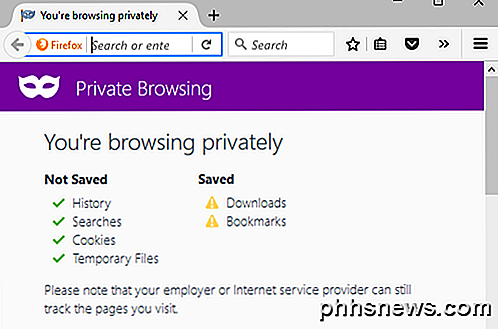
Internet Explorer / Microsoft Edge
Internet Explorer appelle leur mode de navigation privé InPrivate Browsing et cela a été une caractéristique de IE depuis IE 8. Consultez mon post précédent sur la façon d'activer la navigation InPrivate dans IE et Microsoft Edge.
Pour démarrer Internet Explorer en mode de navigation InPrivate par défaut lorsque vous utilisez le raccourci, modifiez le raccourci comme indiqué ci-dessus et ajoutez le même commutateur de ligne de commande que pour Firefox, - private, à la fin de la ligne dans la zone d'édition Target .
REMARQUE: il s'agit d'un seul trait d'union avant privé et d'un espace avant le trait d'union.
"C: \ Programmes \ Internet Explorer \ iexplore.exe" -privé
Vous pouvez également démarrer Internet Explorer en mode de navigation InPrivate en utilisant l'icône par défaut dans la barre des tâches. Cliquez avec le bouton droit sur le bouton Internet Explorer dans la barre des tâches et sélectionnez Démarrer la navigation InPrivate dans le menu contextuel.
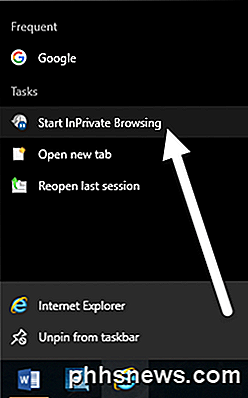
Une fois que vous démarrez Internet Explorer en mode de navigation InPrivate, le programme indique que vous êtes en mode InPrivate de plusieurs façons: un indicateur InPrivate est affiché dans la barre d'adresse, le titre du nouvel onglet est InPrivate et vous recevez un message indiquant qu'il est activé .
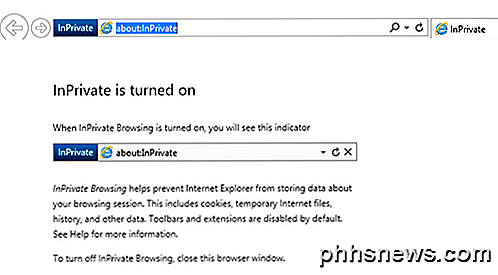
Notez que si vous ne trouvez pas le lien de raccourci vers IE, vous pouvez cliquer sur Démarrer et taper dans Internet Explorer . Puis cliquez avec le bouton droit et choisissez Ouvrir l'emplacement du fichier .
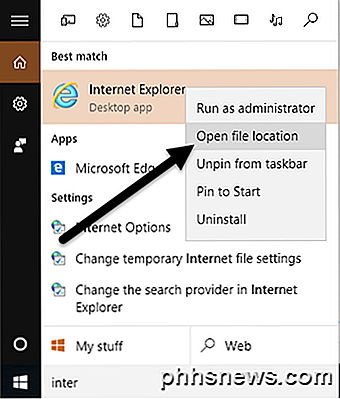
Malheureusement, cela ne semble pas encore fonctionner avec Microsoft Edge. J'ai été en mesure de trouver le fichier d'application pour Edge ici:
C: \ Windows \ SystemApps \ Microsoft.MicrosoftEdge_8wekyb3d8bbwe
Toutefois, lorsque vous essayez de créer un raccourci sur le bureau, il n'ouvre tout simplement pas Edge. La seule façon d'ouvrir Edge maintenant est à partir du menu Démarrer ou de la barre des tâches. Peut-être que cela va changer à l'avenir.
Opéra
Pour savoir comment activer le mode de navigation privée d'Opera à partir du programme, consultez notre article précédent, Activer le mode de navigation privée dans Chrome et Opera.
Contrairement à d'autres navigateurs, le commutateur de ligne de commande d'Opera ne fonctionne plus. Dans les anciennes versions d'Opera, vous pouviez créer un nouvel onglet privé ou une nouvelle fenêtre privée dans laquelle tous les onglets étaient privés. La version la plus récente d'Opera prend seulement en charge une nouvelle fenêtre privée comme tous les autres navigateurs.
Cependant, le commutateur de ligne de commande pour Opera est -newprivatetab, qui ne fonctionne plus. Le changement de ligne de commande pour démarrer une fenêtre d'exploration privée complète, si elle existe, n'est pas répertorié dans la documentation d'Opera sur leur site que nous pourrions trouver (http://www.opera.com/docs/switches/).
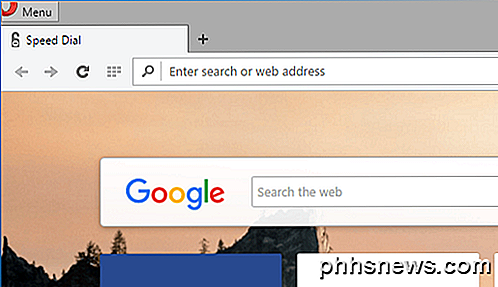
Cela signifie que lorsque vous utilisez le raccourci, il ouvre simplement un nouvel onglet non privé. Il ouvre seulement un nouvel onglet privé si vous avez déjà une fenêtre privée ouverte! Donc, ce commutateur de ligne de commande est assez inutile à ce stade si vous utilisez Opera. Vous pouvez savoir quand Opera est en mode privé si vous voyez l'icône de verrouillage en haut à gauche de l'onglet.
Remarque: il s'agit d'un seul trait d'union avant newprivatetab et un espace avant le trait d'union.
"C: \ Fichiers programme (x86) \ Opera \ launcher.exe" -newprivatetab
Nous avons couvert les navigateurs les plus populaires dans cet article pour créer un raccourci vers la navigation privée. Si vous avez des questions, n'hésitez pas à commenter. Prendre plaisir!

Comment libérer l'espace utilisé par l'application Podcasts sur votre iPhone ou iPad
L'application Podcasts d'Apple télécharge automatiquement les nouveaux épisodes de podcasts auxquels vous êtes abonné et les stocke sur votre appareil. C'est pratique, mais cela peut fatiguer tous ces iPhones et iPads de 16 Go. L'application Podcasts offre plusieurs options pour récupérer votre stockage, de supprimer rapidement des émissions entières pour limiter le nombre d'épisodes stockés sur votre appareil.

Comment créer des archives Zip ou 7z chiffrées sur n'importe quel système d'exploitation
Les fichiers Zip peuvent être protégés par mot de passe, mais le schéma de chiffrement Zip standard est extrêmement faible. Si votre système d'exploitation possède un moyen intégré de crypter les fichiers zip, vous ne devriez probablement pas l'utiliser. Pour bénéficier des avantages réels du cryptage, vous devez utiliser le cryptage AES-256.



